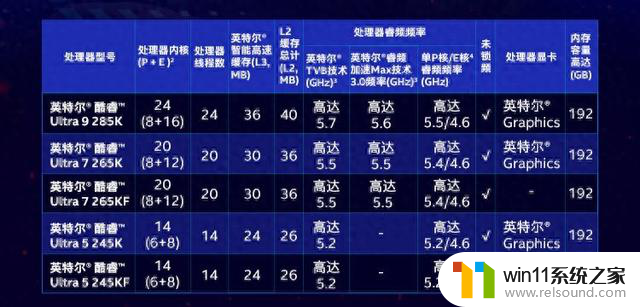怎么直接修改文件格式 文件格式如何转换
怎么直接修改文件格式,在日常工作和生活中,我们经常会遇到需要修改文件格式或者转换文件格式的情况,无论是为了适应不同的设备或软件的要求,还是为了方便文件的传输和共享,文件格式的修改和转换都扮演着重要的角色。如何直接修改文件格式?文件格式又如何转换呢?在本文中我们将探讨这些问题,并提供一些实用的方法和技巧,帮助您轻松完成文件格式的修改和转换。
具体步骤:
1.打开文件所在的文件夹,然后点击顶部导航栏中的【查看】,如下图所示。
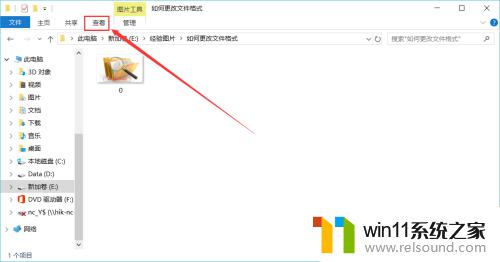
2.接着在弹出的菜单中点击右侧的【选项】,如下图所示。
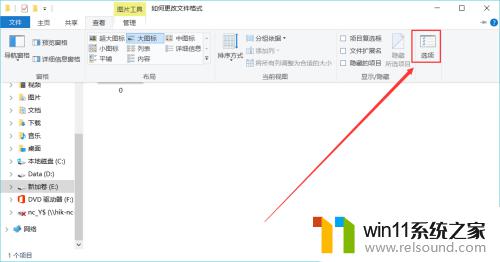
3.然后在弹出的面板中点击【查看】标签栏,如下图所示。
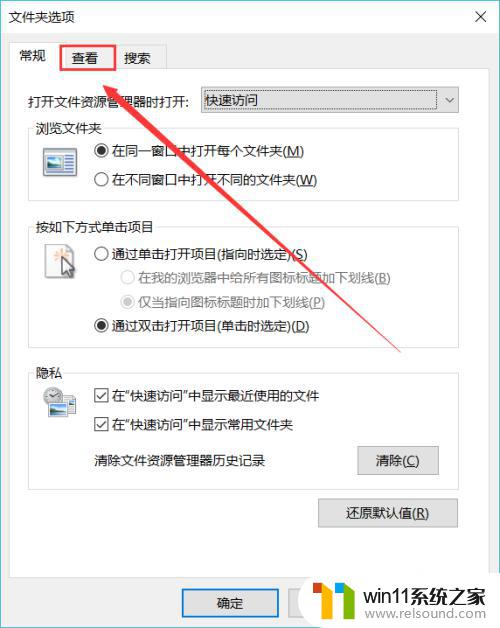
4.然后在新的页面中的高级设置中找到【隐藏已知文件类型的扩展名】并取消勾选,点击右下角应用。再点击确定即可看到该文件夹下的文件格式,如下图所示。
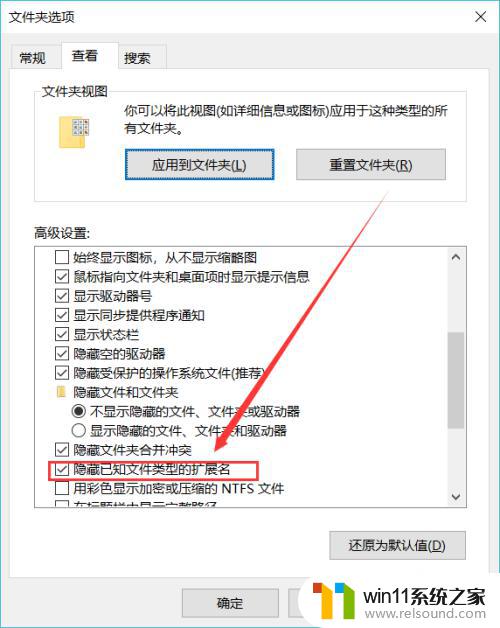
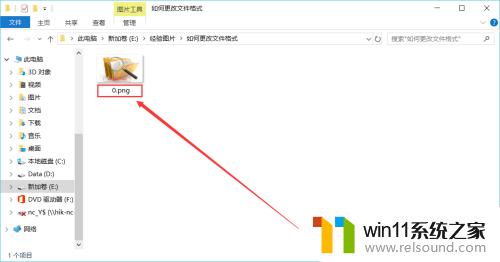
5.接着右键单击你想要修改格式的文件,点击【重命名】。将点号后面的文件格式修改成你想要的格式,然后回车确定。
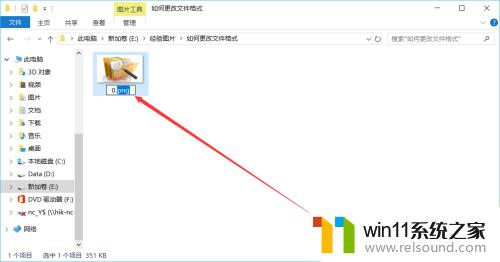
6.回车确定后会弹出一个提示框,点击【是】。这样该文件的格式就被修改好了,如下图所示。
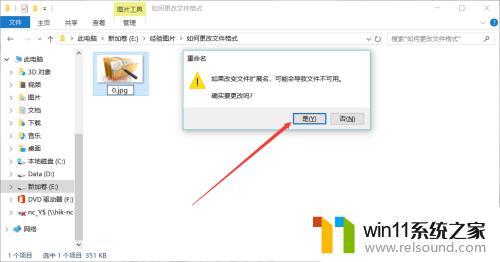
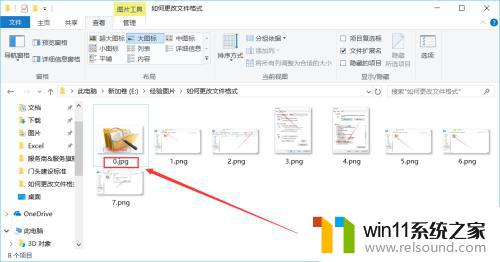
以上便是如何直接修改文件格式的全部内容,如果您有同样的问题,可以参考本文介绍的步骤进行修复,希望这篇文章对您有所帮助。